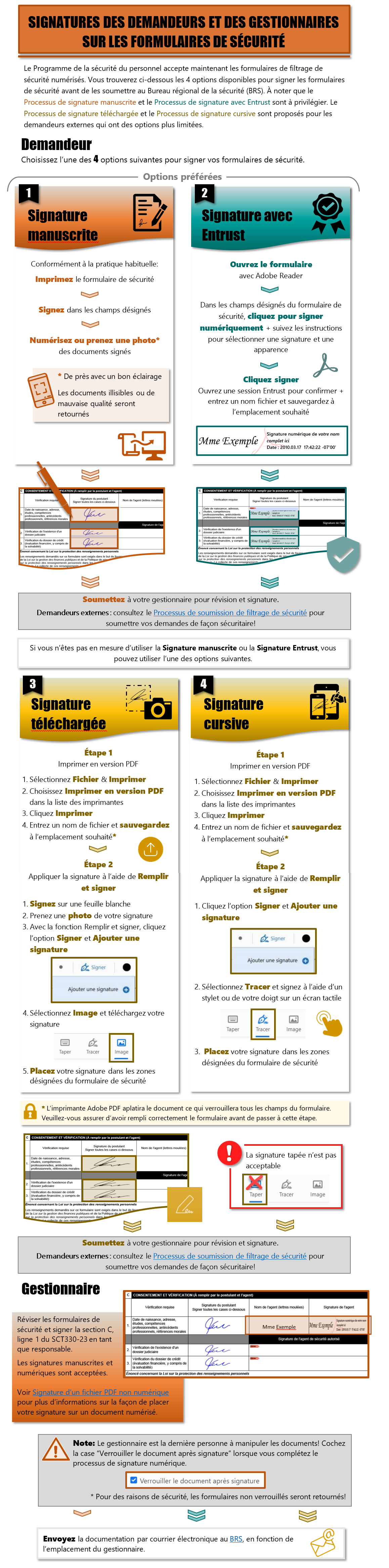Signer les formulaires de filtrage de sécurité
Longue description
Signatures des demandeurs et des gestionnaires sur les formulaires de sécurité
Le Programme de la sécurité du personnel accepte maintenant les formulaires de filtrage de sécurité numérisés. Vous trouverez ci-dessous les 4 options disponibles pour signer les formulaires de sécurité avant de les soumettre au Bureau régional de la sécurité (BRS). À noter que le Processus de signature manuscrite et le Processus de signature avec Entrust sont à privilégier. Le Processus de signature téléchargée et le Processus de signature cursive sont proposés pour les demandeurs externes qui ont des options plus limitées.
Le demandeur doit choisir l'une des 4 options suivantes pour signer les formulaires de sécurité.
Options préférées
1. Processus de signature manuscrite
Conformément à la pratique habituelle :
- Imprimez le formulaire de sécurité.
- Signez dans les champs désignés.
- Numérisez ou prenez une photo des documents signés.
- Soumettez à votre gestionnaire pour révision et signature.
*Assurez-vous que la photo est prise de près avec un bon éclairage puisque les documents illisibles ou de mauvaise qualité seront retournés.
Demandeurs externes : veuillez-vous référer au Processus de soumission de filtrage de sécurité pour des options de soumissions sécures!
2. Processus de signature avec Entrust
- Ouvrez le formulaire avec Adobe Reader.
- Dans les champs désignés du formulaire de sécurité, cliquez pour signer numériquement et suivez les instructions pour sélectionner une signature et une apparence.
- Cliquez signer
- Ouvrez une session Entrust pour confirmer votre identité. Puis, entrez un nom de fichier et sauvegardez à l'emplacement souhaité.
- Soumettez à votre gestionnaire pour révision et signature.
Mme. Example
Signature numérique de votre nom complet ici
Date: 2021.01.16,
21:07:47 - 05'00'
Si vous n'êtes pas en mesure d'utiliser le Processus de signature manuscrite ou le Processus de signature avec Entrust, vous pouvez choisir l'une des options suivantes.
Autres options
3. Processus de signature téléchargée
Imprimer en version PDF :
- Entrez un nom de fichier et sauvegardez à l'emplacement souhaité. (Notez que l'imprimante Adobe PDF aplatira le document ce qui verrouillera tous les champs du formulaire. Veuillez-vous assurer d'avoir rempli correctement le formulaire avant de passer à cette étape).
- Sélectionnez Fichier et Imprimer.
- Choisissez Imprimer en version PDF dans la liste des imprimantes.
- Cliquez Imprimer.
- Soumettrez à votre gestionnaire pour révision et signature.
Appliquer la signature à l'aide de Remplir et signer :
- Signez sur une feuille blanche.
- Prenez une photo de votre signature.
- Avec la fonction Remplir et signer, cliquez l'option Signer et choisissez Ajouter une signature.
- Sélectionnez l'option Image et téléchargez votre signature.
- Placez votre signature dans les zones désignées du formulaire de sécurité.
4. Processus de signature cursive
Imprimer en version PDF :
- Sélectionnez Fichier et Imprimer (Notez que l'imprimante Adobe PDF aplatira le document ce qui verrouillera tous les champs du formulaire. Veuillez-vous assurer d'avoir rempli correctement le formulaire avant de passer à cette étape)
- Choisissez Imprimer en version PDF dans la liste des imprimantes.
- Cliquez Imprimer.
- Entrez un nom de fichier et sauvegardez à l'emplacement souhaité.
- Soumettrez à votre gestionnaire pour révision et signature.
Appliquer la signature à l'aide de Remplir et signer.
- Cliquez l'option Signer et ensuite Ajouter une signature.
- Sélectionnez l'option Tracer et signez à l'aide d'un stylet ou de votre doigt sur un écran tactile.
- Placez votre signature dans les zones désignées du formulaire de sécurité.
Veuillez noter que la signature dactylographiée obtenue à l'aide de l'option Taper n'est pas acceptable.
Le gestionnaire doit réviser les formulaires de sécurité et signer la section C, ligne 1 du ADM5090 en tant que responsable. Les signatures manuscrites et numériques sont acceptées. Consultez le lien Signature d'un fichier PDF non numérique pour plus d'information sur la façon de placer votre signature sur un document numérisé.
Le gestionnaire est la dernière personne à manipuler les documents! Cochez la case Verrouiller le document après signature lorsque vous complétez le processus de signature numérique.
Finalement, envoyez la documentation par courrier électronique au Bureau régional de la sécurité (BRS), en fonction de l'emplacement du gestionnaire.
Veuillez vous référer au Guide d'utilisation - Signature numérique dans le catalogue de iService de la GI/TI pour plus d'informations.